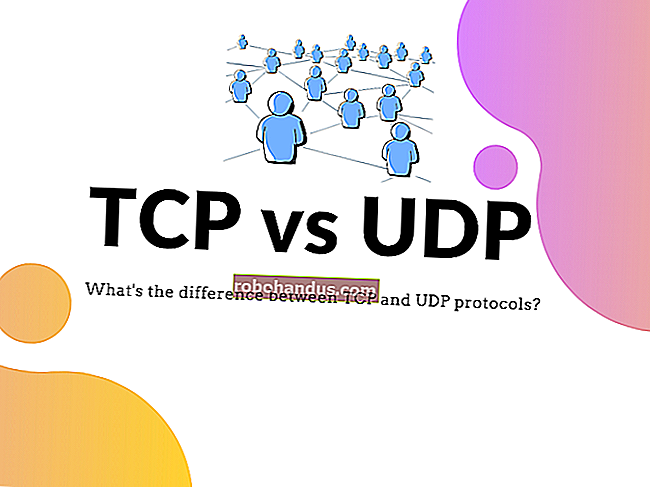Chromeのデフォルト言語を変更する方法

Google Chrome forWindowsおよびChromeOSでは、ユーザーインターフェースの言語を100を超える使用可能な言語から変更できます。そのため、Chromeの設定とメニューを別の言語で表示する場合は、デフォルトの言語を変更する方法を次に示します。
macOS、Linux、iPhone、iPad、およびAndroidのユーザーは、Chromeの言語をそれに合わせるために、システムのデフォルト言語を変更する必要があります。
このガイドでは、Windows上のGoogleChromeを使用しています。ただし、ChromeOSでChromeのデフォルト言語を変更することは実質的に同じです。
最初に実行したいのは、Chromeを起動し、メニューアイコンをクリックしてから、[設定]をクリックすることです。または、chrome://settings/ アドレスバーに入力 して直接そこに移動することもできます。

[設定]メニューが表示されたら、一番下までスクロールして、[詳細]をクリックします。

言語の見出しが表示されるまで、もう少し下にスクロールします。「言語」をクリックして設定を展開します。

設定が展開されたら、希望する言語の横にある3つのドットをクリックし、[この言語でGoogleChromeを表示する]の横にあるチェックボックスをオンにします。

Chromeでインターネット上のページを特定の言語に翻訳する場合は、メニューアイコンをクリックし、[この言語でページを翻訳することを提案する]にチェックマークを付けます。

ページにアクセスするたびに、Chromeは、ページを選択した言語に翻訳するかどうかを尋ねるメッセージを表示します。
関連:Chromeで翻訳をオンまたはオフにする方法
Chromeに表示する言語がリストにない場合は、[言語を追加]をクリックします。

表示されるウィンドウで、言語を検索するか、リストをスクロールしてその横にあるチェックボックスをオンにすることができます。使用する言語をすべて確認したら、「追加」をクリックしてウィンドウを閉じます。

Chrome UIを表示する言語を選択したら、これらの変更を有効にするためにブラウザを再起動する必要があります。「再起動」をクリックします。

Chromeが再起動すると、ブラウザが希望の言語で開きます。Chromeを別の言語に変更する場合、または前の言語に戻す場合は、言語設定に移動して別の言語を選択してください。